C4D+OC-大暑节气卡通场景搭建图文教程发布时间:2022年07月25日 08:01
虎课网为您提供C4D版块下的C4D+OC-大暑节气卡通场景搭建图文教程,本篇教程使用软件为C4D (R19)、PS (CC2019),难度等级为中级拔高,下面开始学习这节课的内容吧!
本节课讲解C4D软件 - Octane渲染器 - 大暑节气卡通场景搭建,同学们可以在下方评论区进行留言,老师会根据你们的问题进行回复,作业也可以在评论区进行提交。
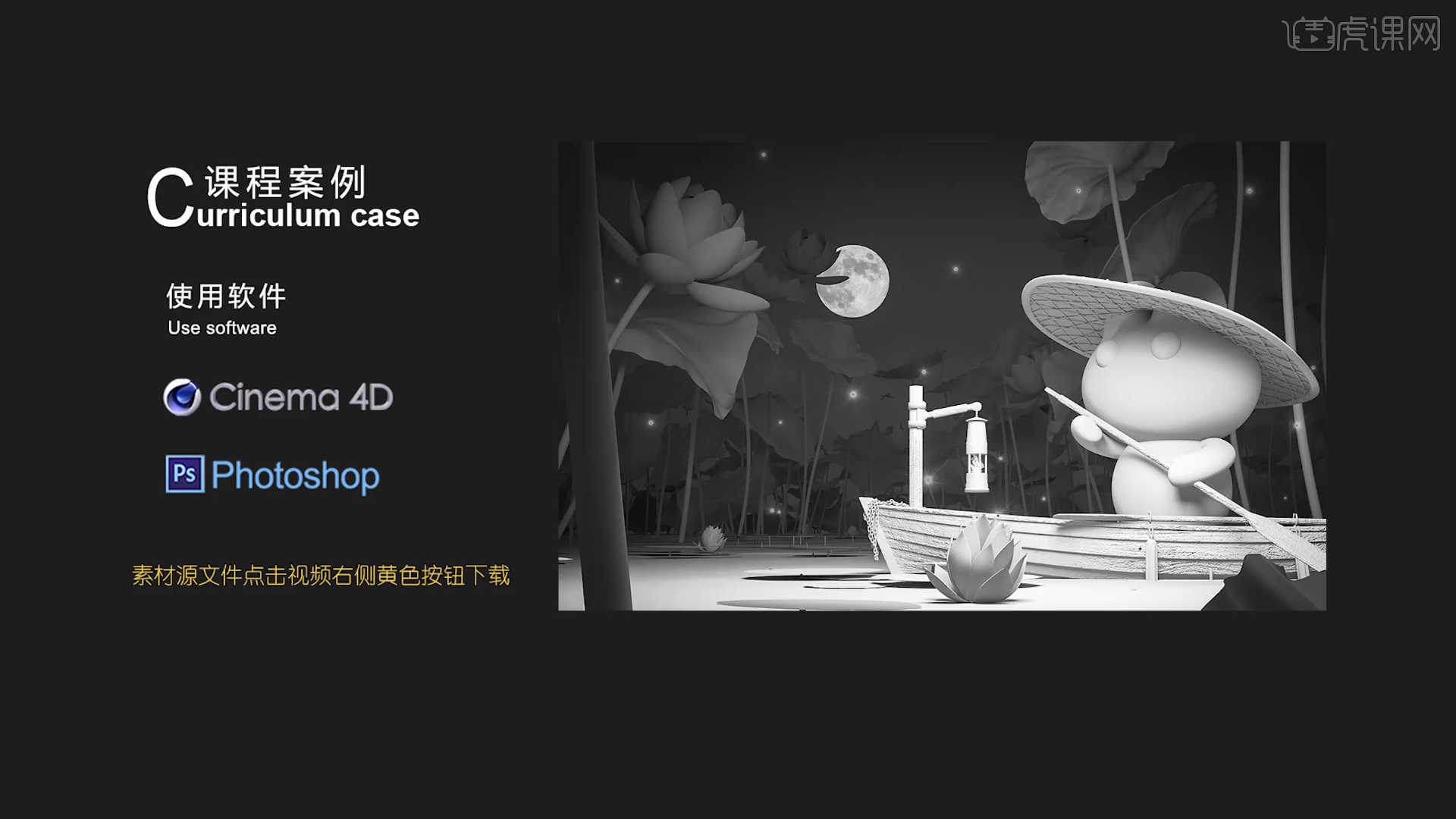
课程核心知识点:贴图制作,氛围营造。
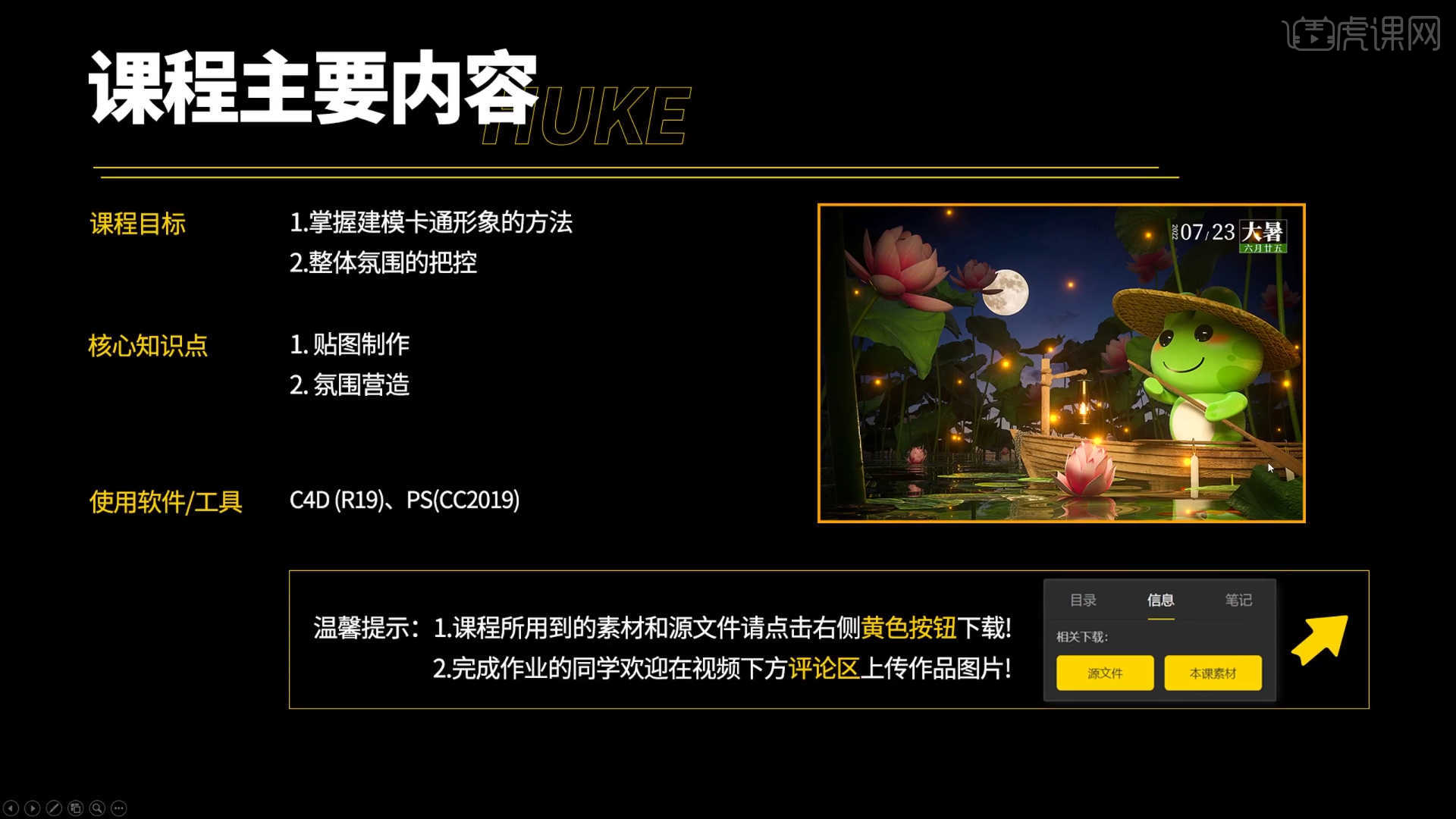
学完本课内容后,同学们可以根据下图作业布置,在视频下方提交作业图片,老师会一一解答。
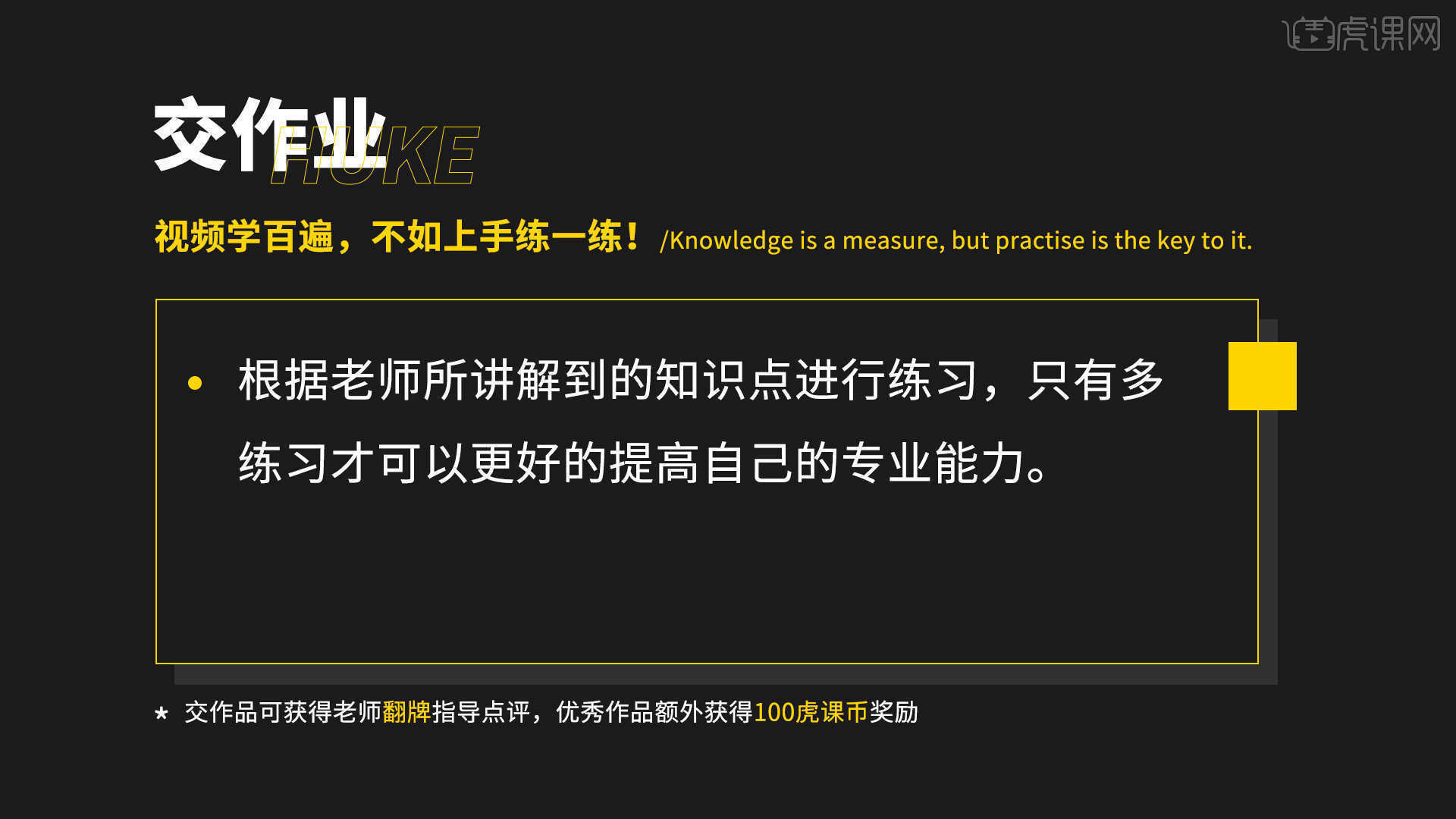
那我们开始今天的教程吧。
1.打开【渲染器设置】,将保存的【分辨率】数值调整为【2000*1440】,然后勾选【锁定比率】,具体如图示。
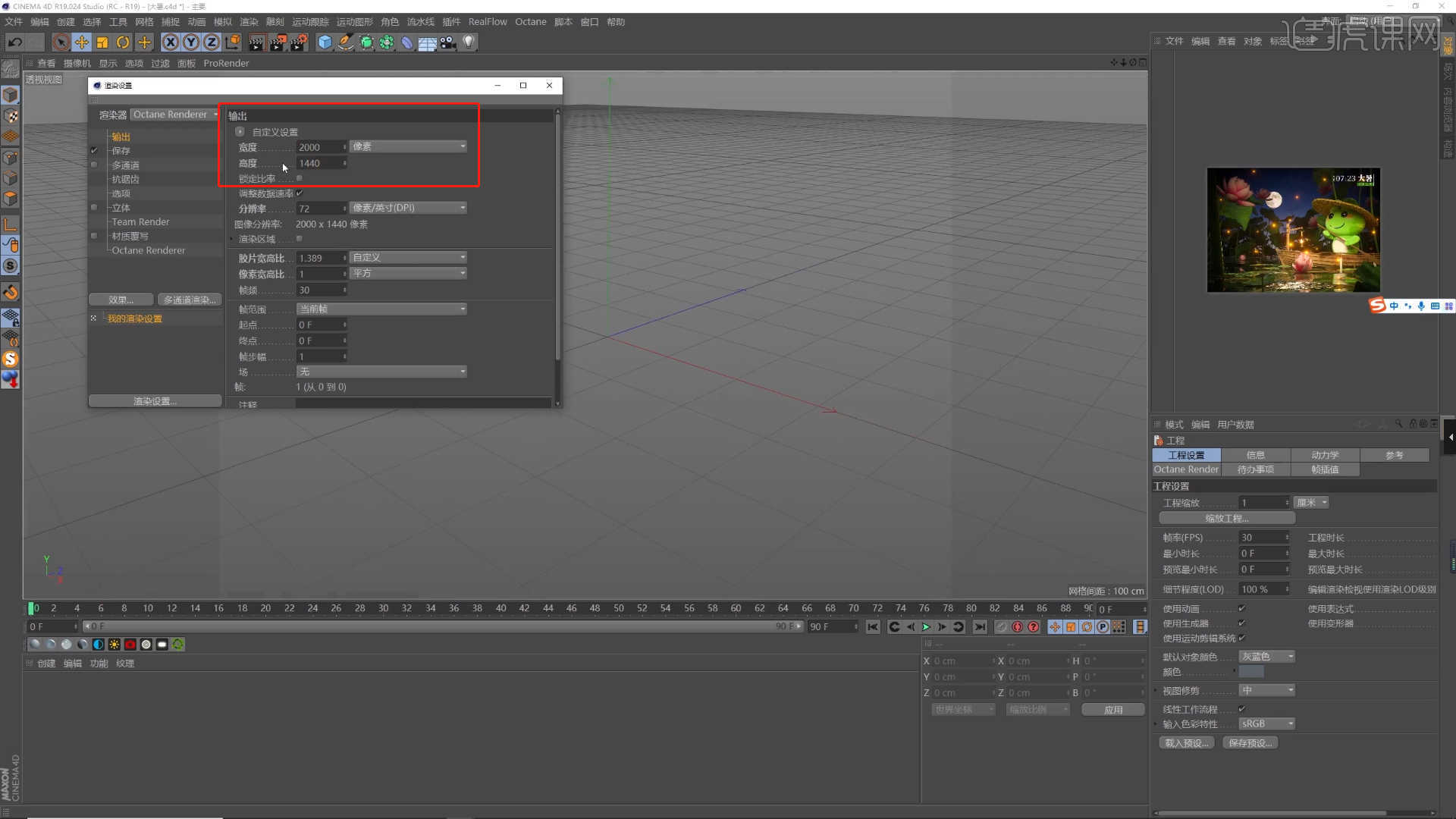
2.在【设置】【快捷键:Shift+V】面板中,进入到【视窗】点击【安全框】在面板中设置【颜色】的信息。
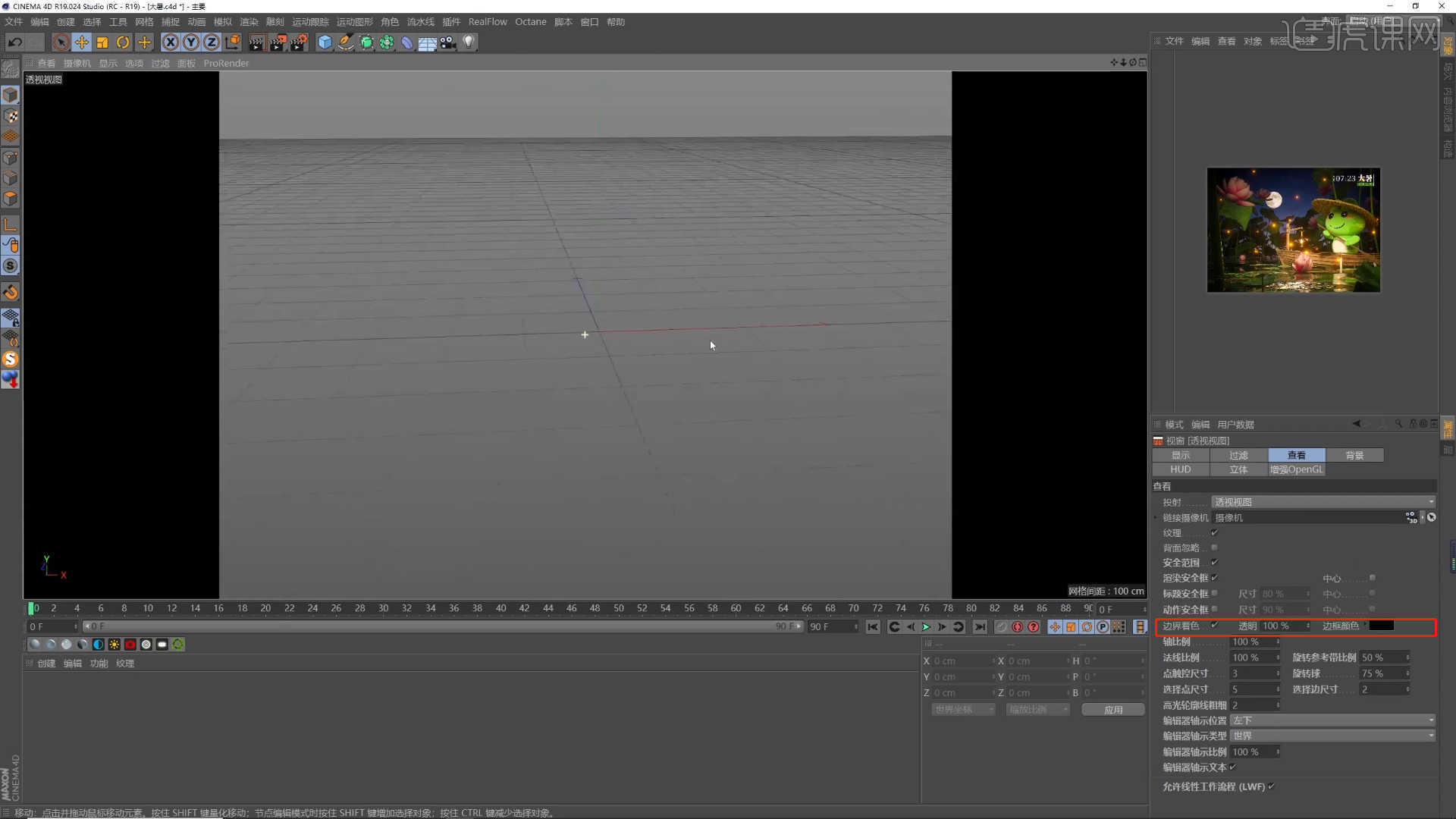
3.在【几何体】对象中创建【立方体】,然后在【对象】面板中设置【长宽/分段】的数值信息,创建摄像机,在【对象】面板中将【焦距】的数值调整为【50mm】,具体如图示。

4.打开模型载入进来,课程中使用到“模型”文件,点击【黄色】按钮下载课程素材,具体如图示。
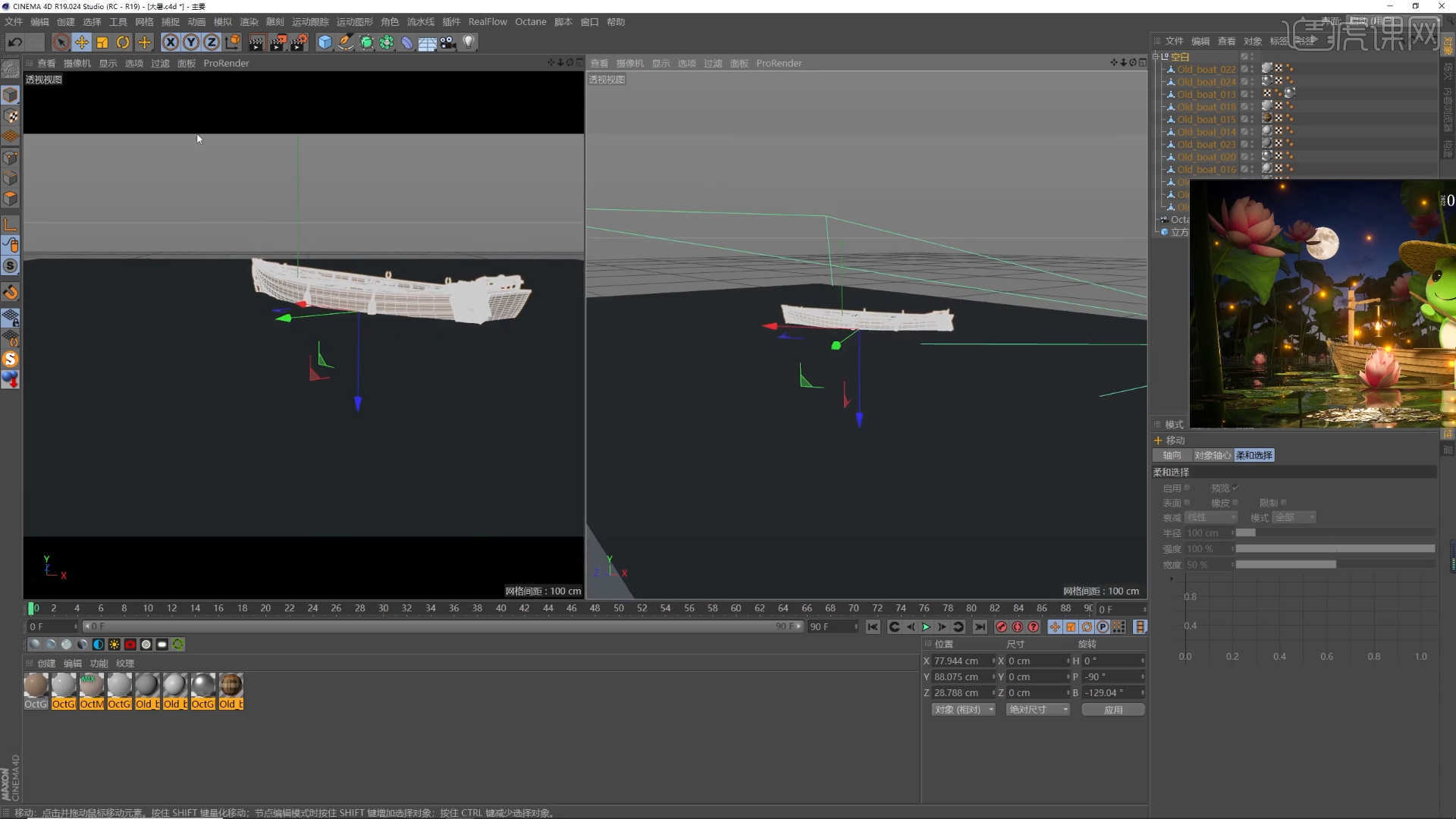
5.将建模好的“卡通”模型载入进来,然后结合使用【移动/旋转/旋转】命令调整模型的位置,具体如图示。
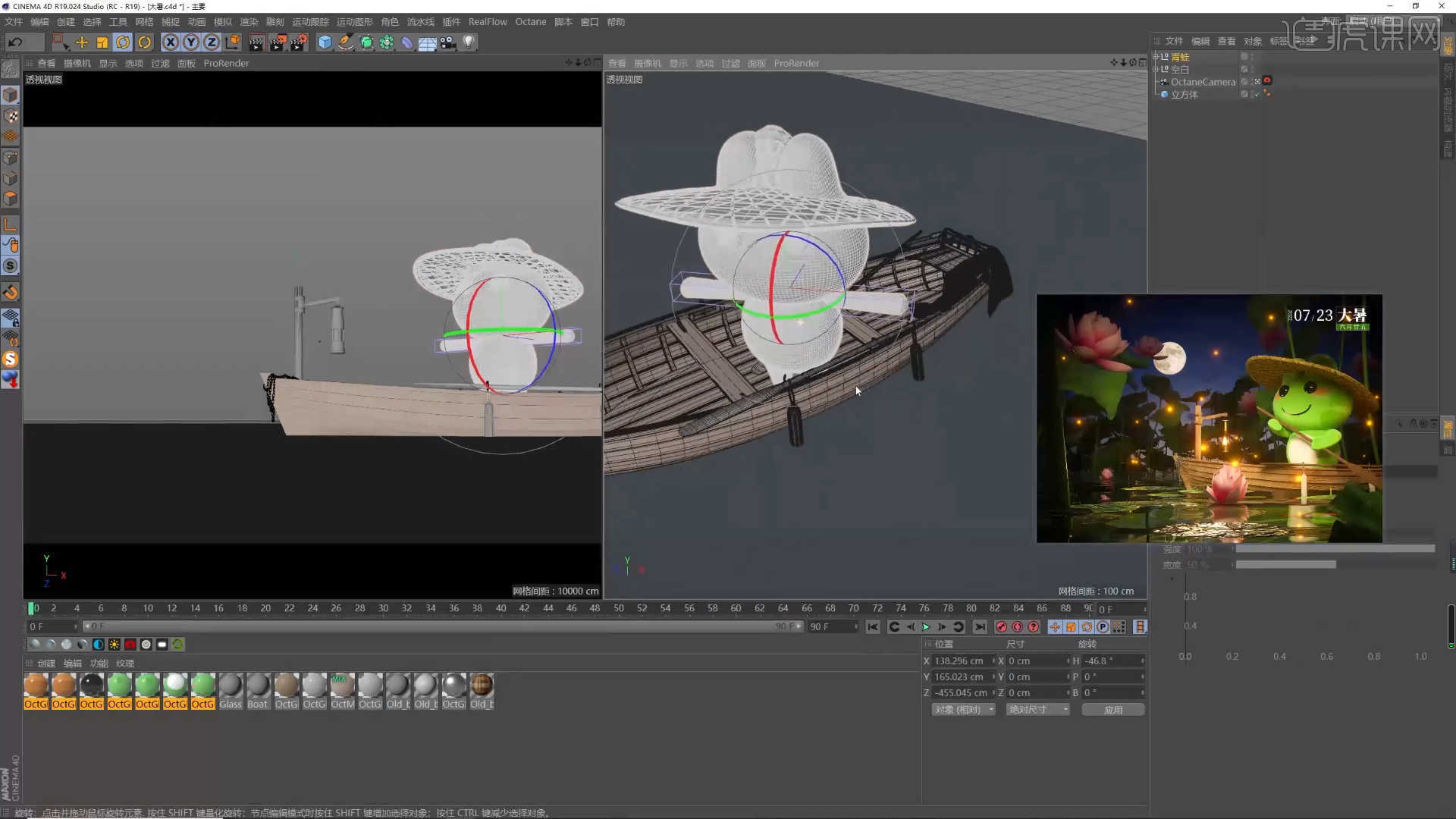
6.载入下载好的“荷花”模型载入进来,然后结合使用【移动/旋转/旋转】命令调整模型的位置,具体如图示。
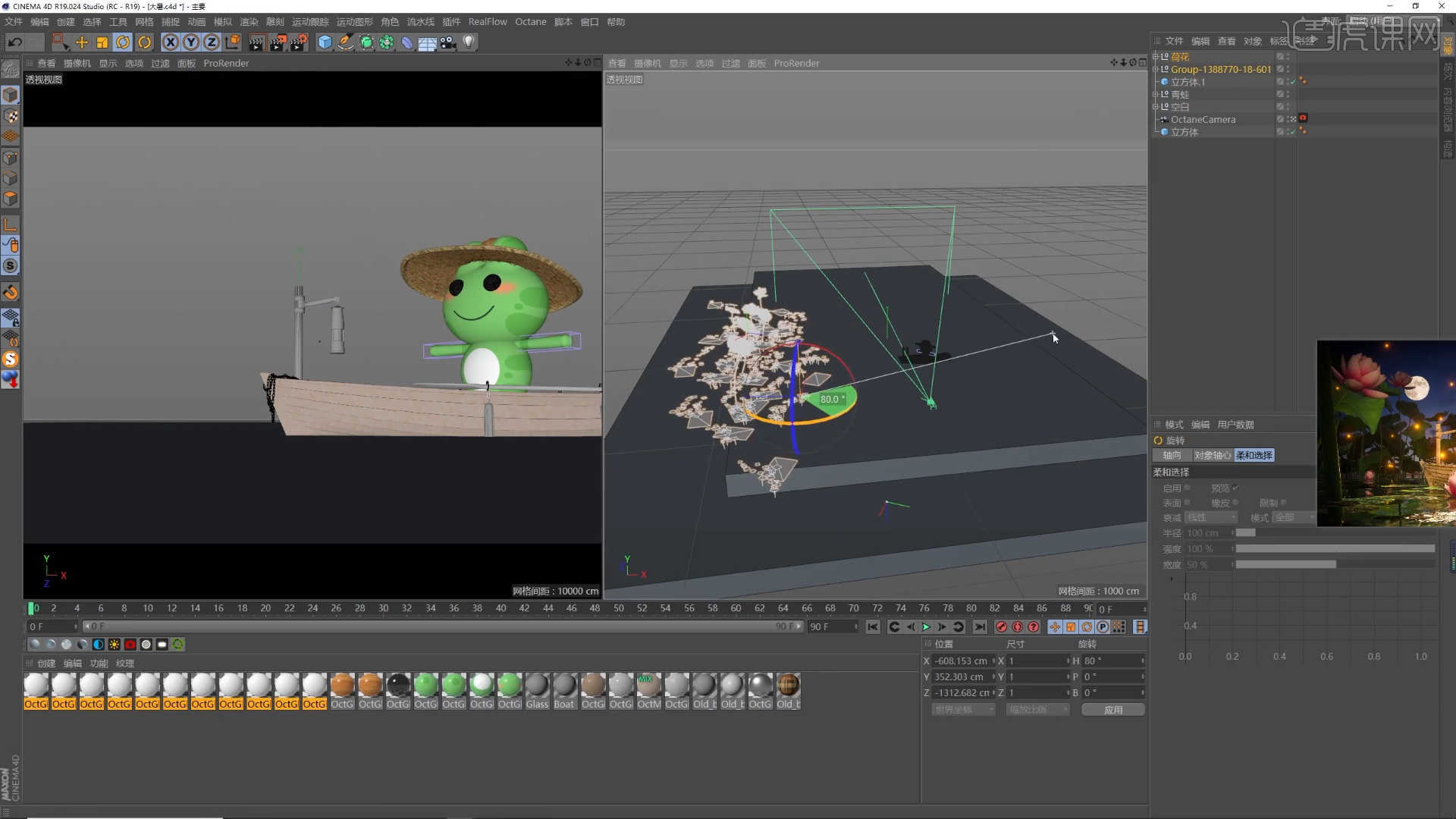
7.选择模型进行【复制】的操作,然后结合使用【移动/旋转/旋转】命令调整模型的位置,具体如图示。
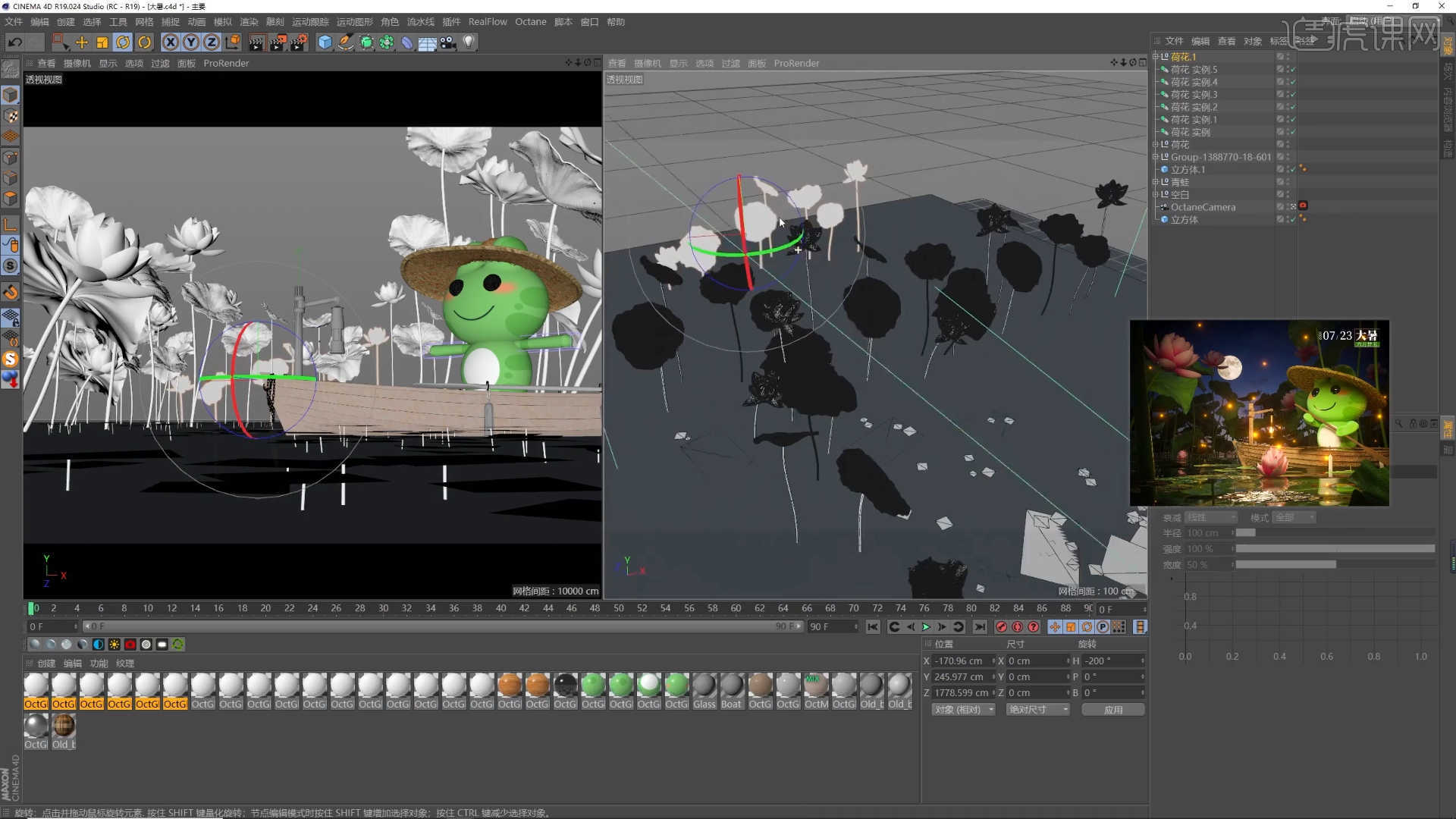
8.选择“荷花”模型文件,在效果器中添加【克隆】效果器,将它的模式调整为【网格排列】模式,并设置数量,具体如图示。
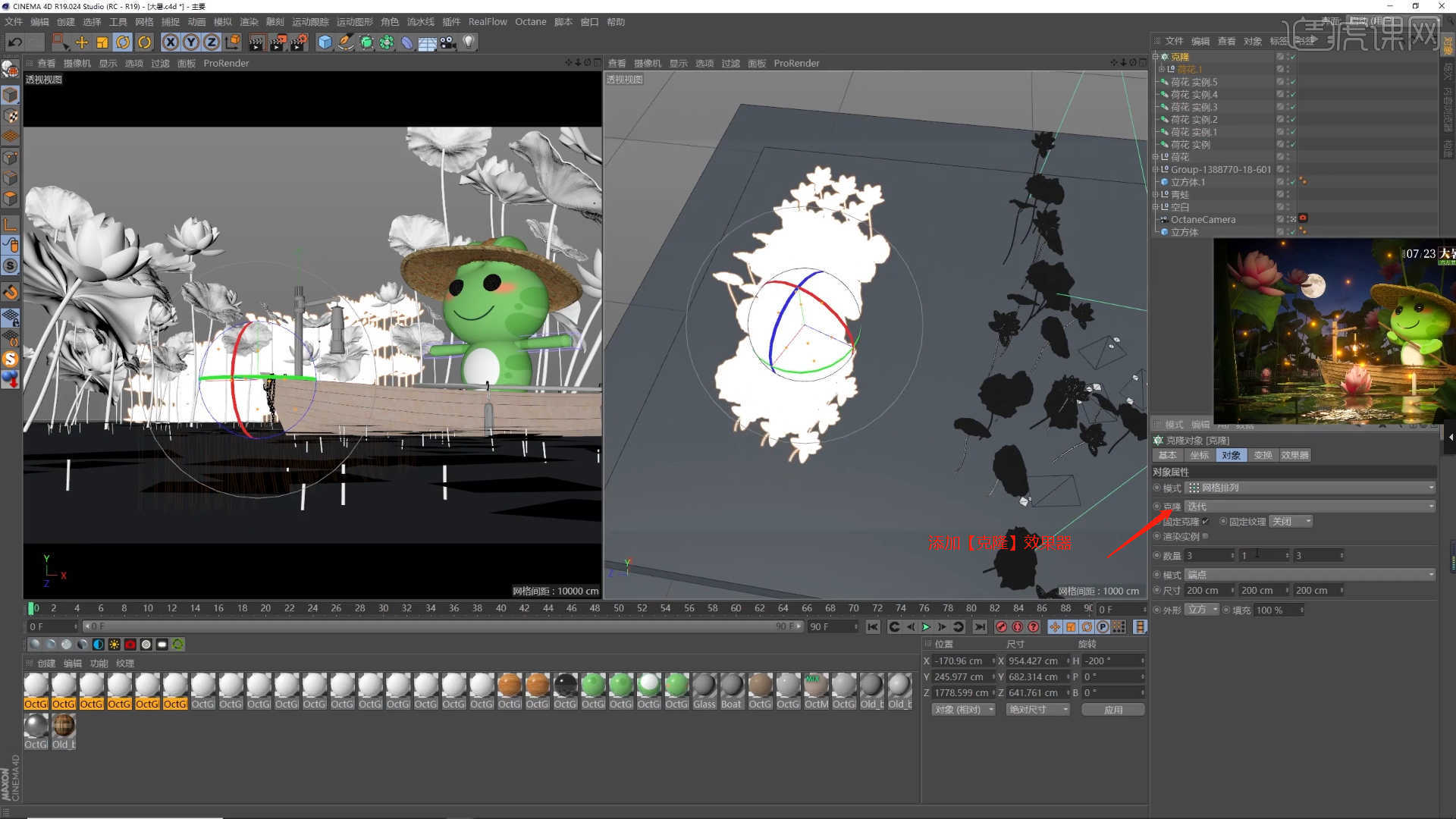
9.在效果器中添加【随机】效果,调整随机效果中的【位置和缩放】数值,具体如图示。
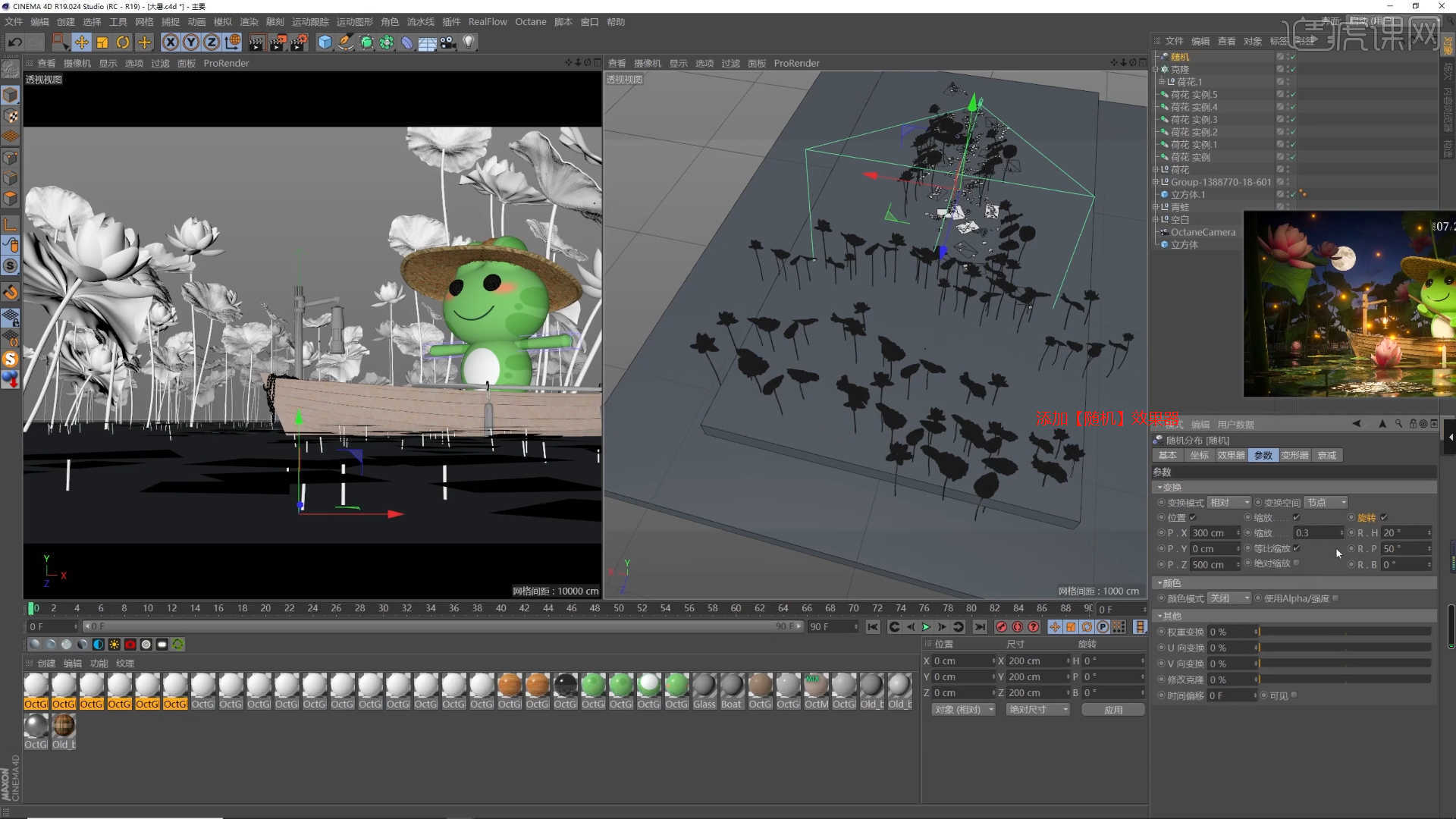
10.打开【Octane渲染器设置】面板中调整一下它的渲染细分等参数,这一步可以根据自己的电脑配置进行调整,也可以根据老师的调整步骤进行调整,具体如图示。
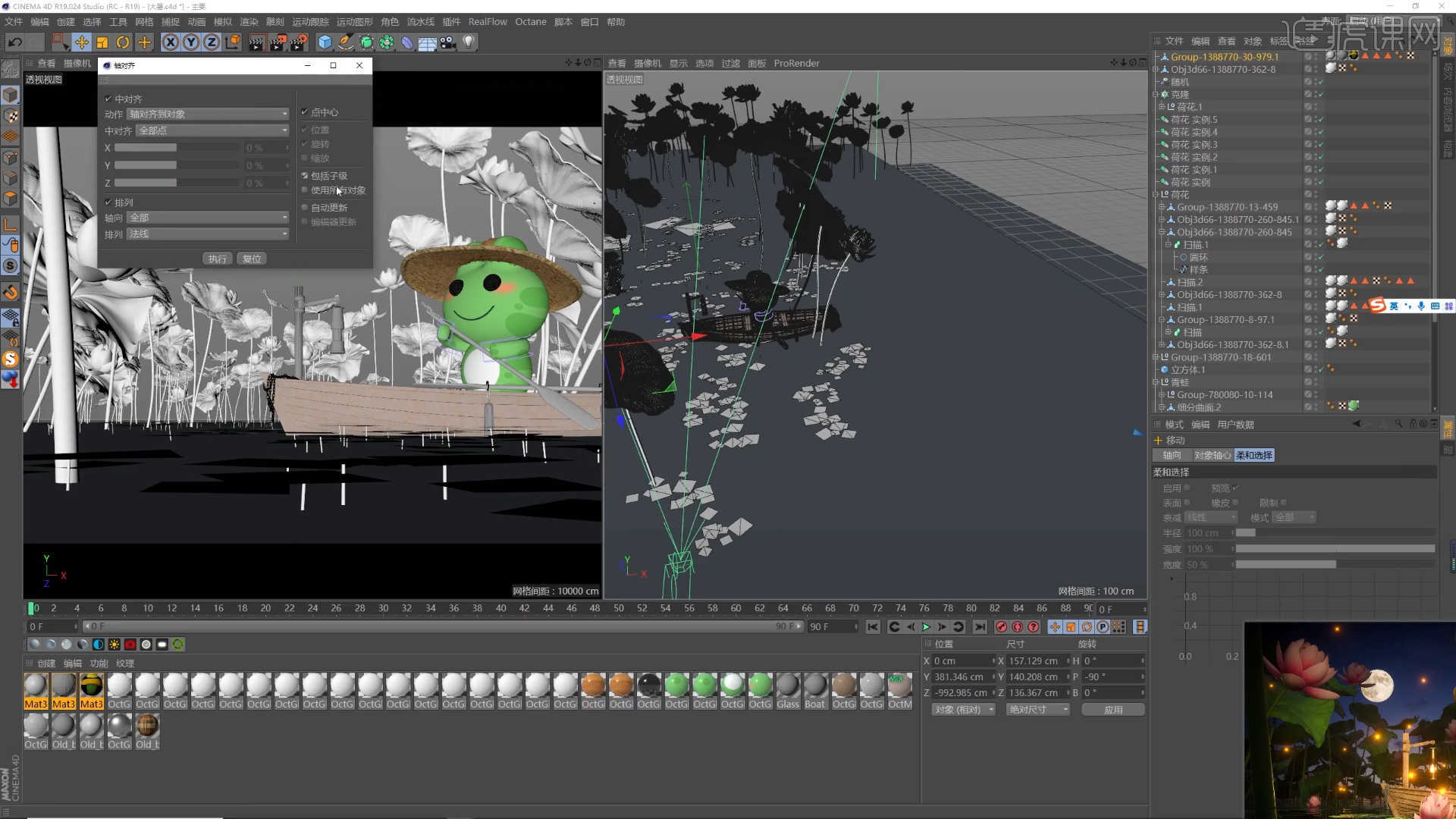
11.载入下载好的“鲤鱼”模型载入进来,然后结合使用【移动/旋转/旋转】命令调整模型的位置,具体如图示。
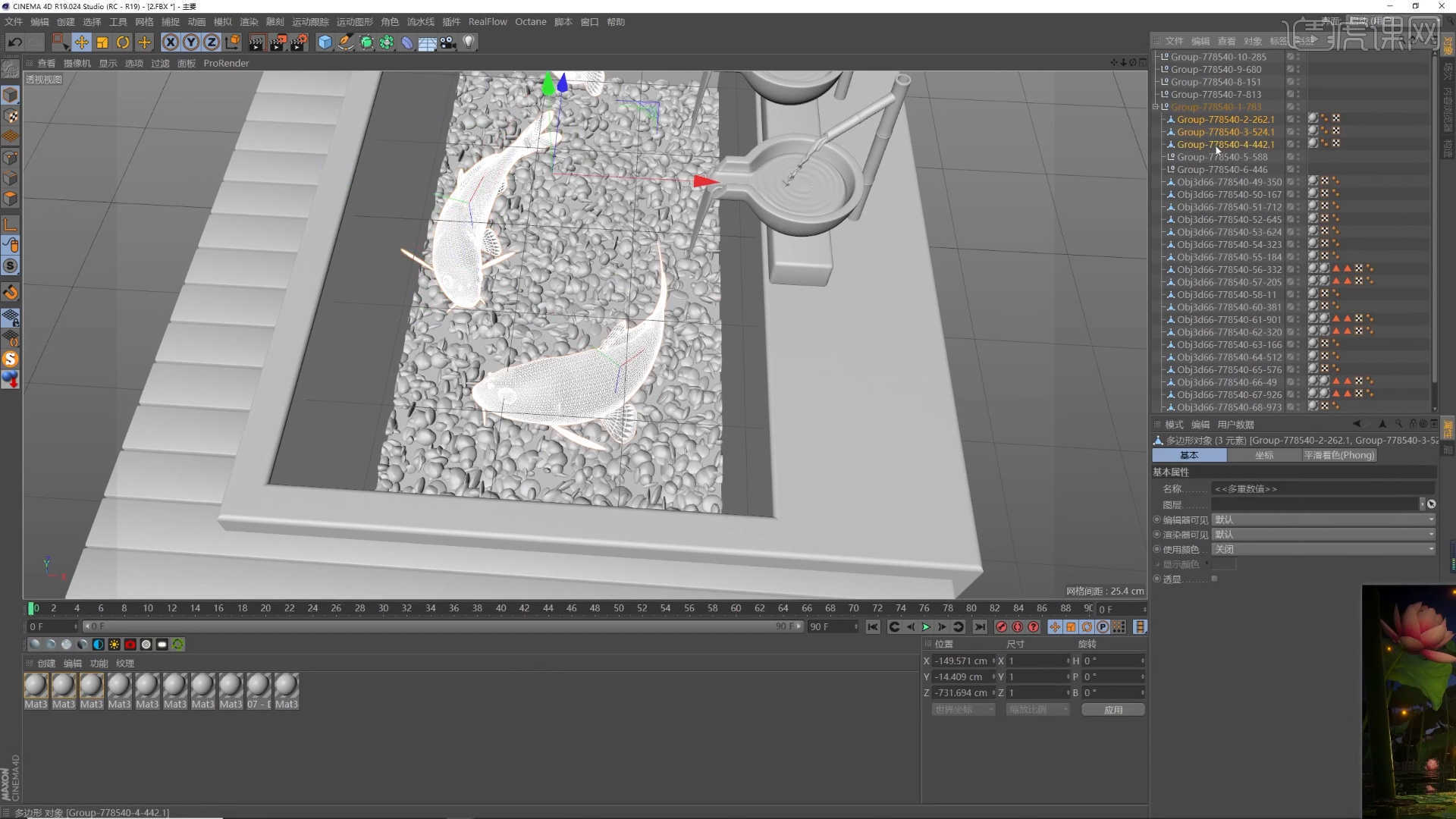
12.在【几何体】对象中创建【平面】,然后在【对象】面板中设置【长宽/分段】的数值信息,具体如图示。
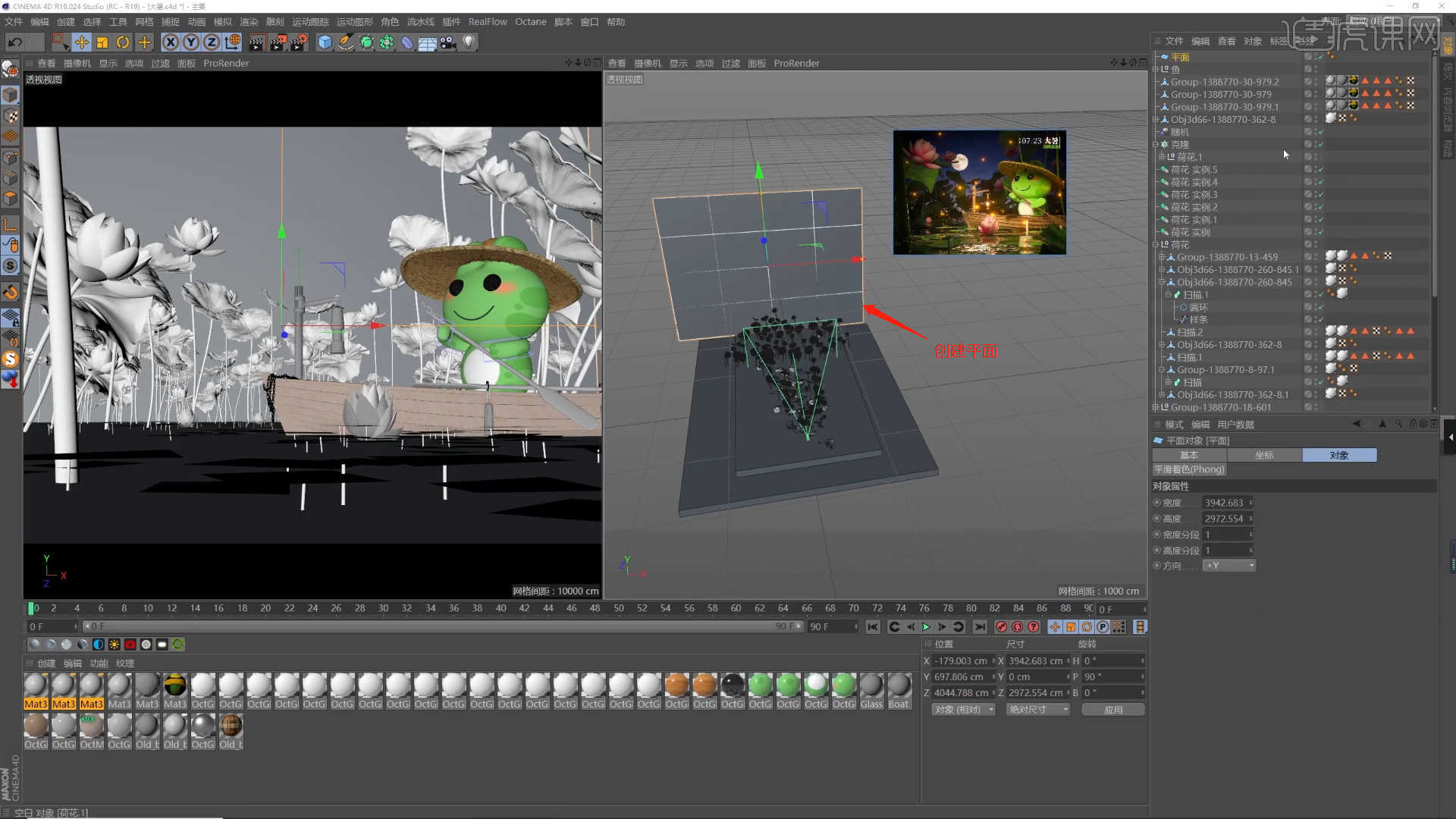
13.打开【Octane渲染器设置】面板中调整一下它的渲染细分等参数,这一步可以根据自己的电脑配置进行调整,也可以根据老师的调整步骤进行调整,具体如图示。
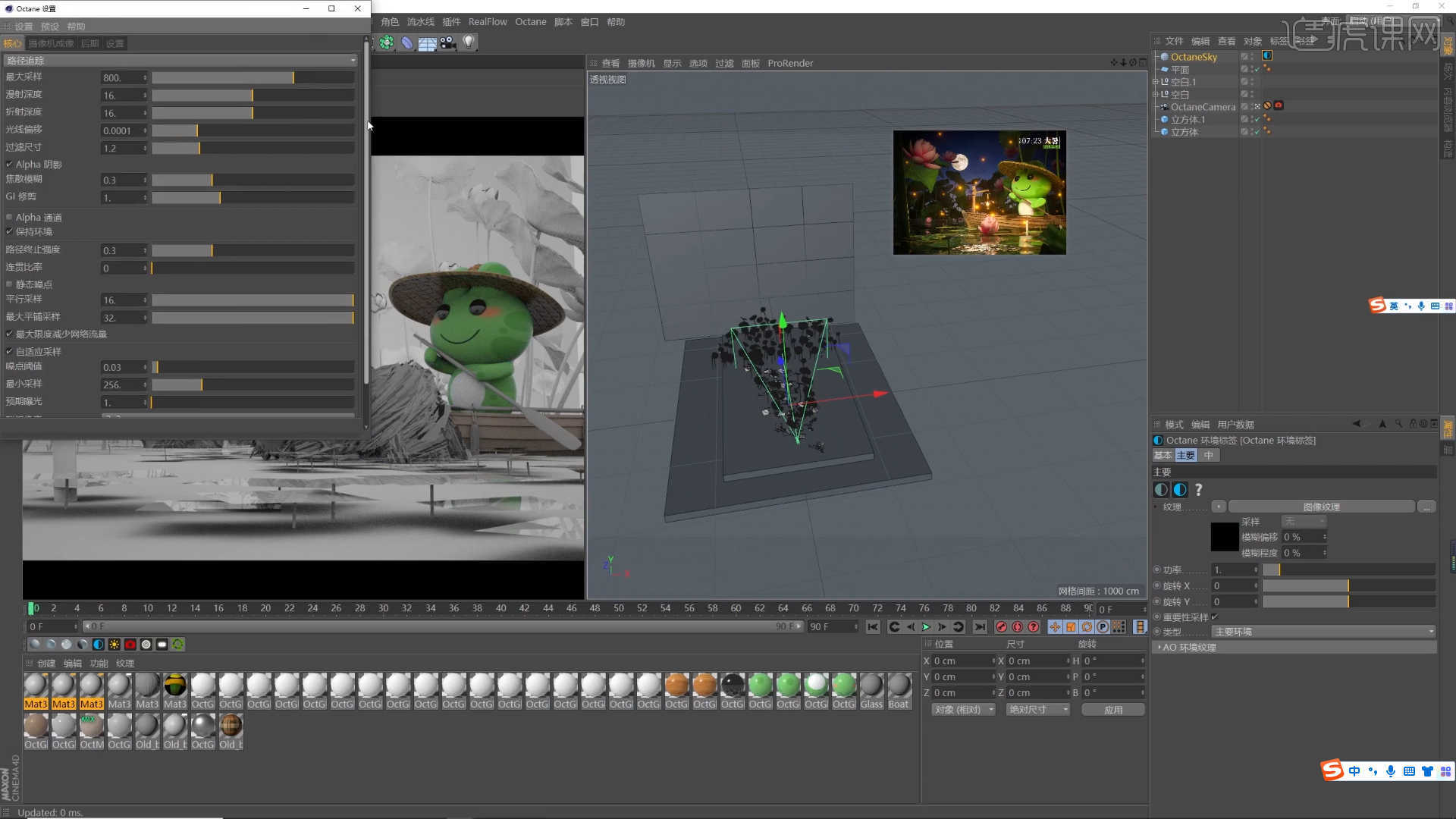
14.在【环境】面板中,创建【太阳光】效果,然后在参数面板中,调整一下太阳光的朝向位置,具体如图示。
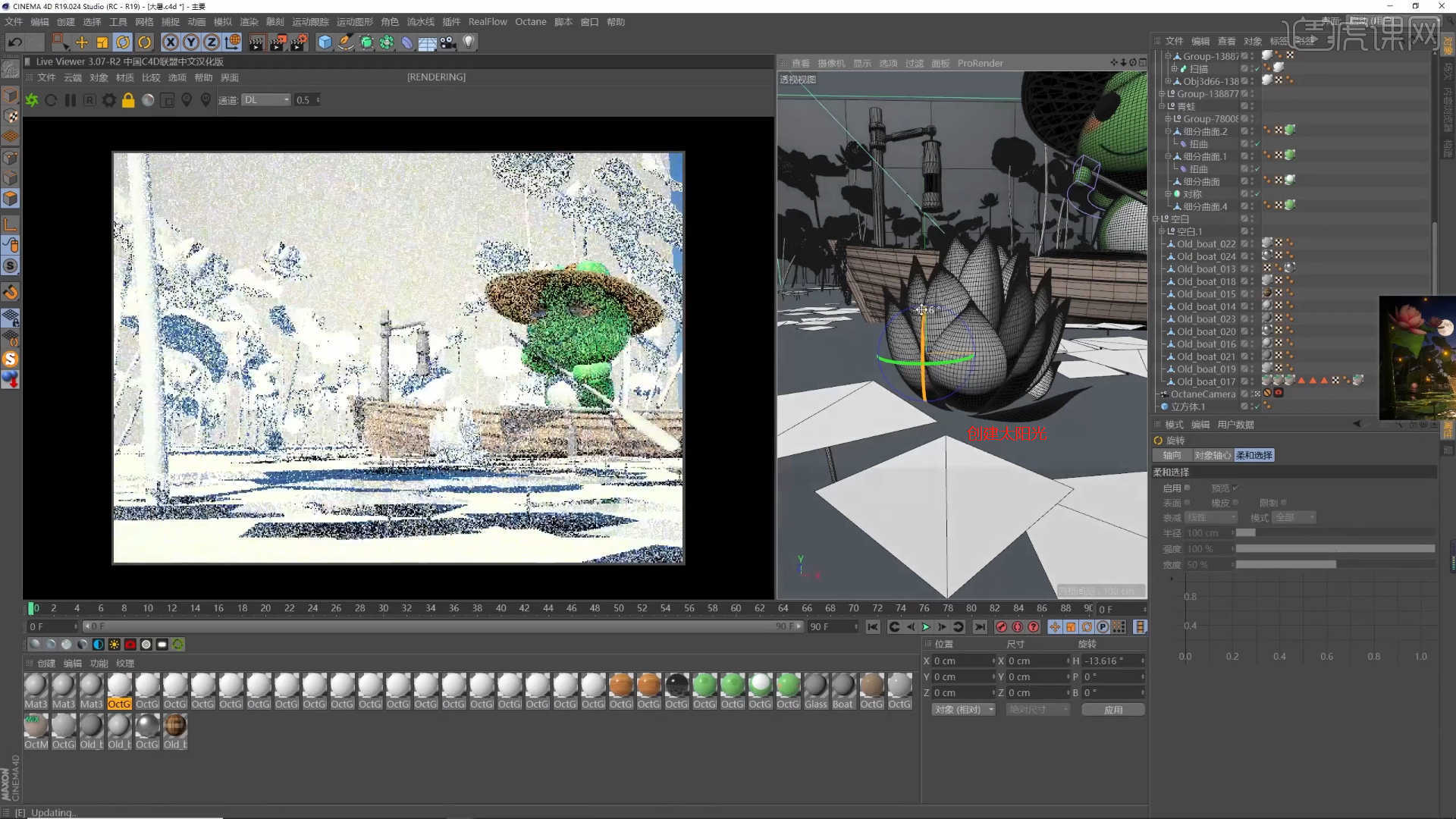
15.选择模型进行【复制】的操作,然后结合使用【移动/旋转/旋转】命令调整模型的位置,具体如图示。
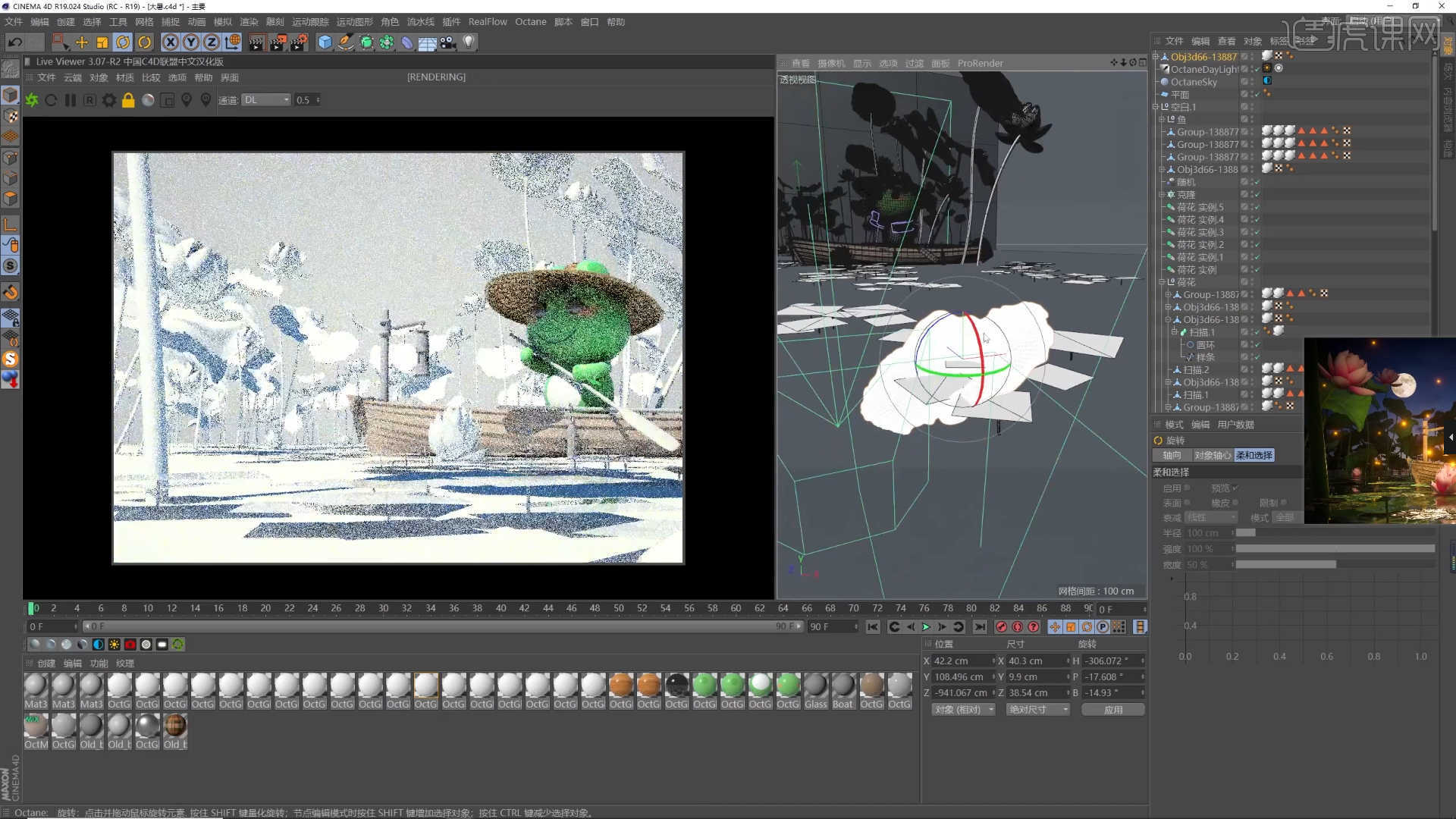
16.回顾本节课所讲解的内容,课程中的难重点同学们可以在下方评论区进行留言,老师你们会根据你们的问题进行回复。
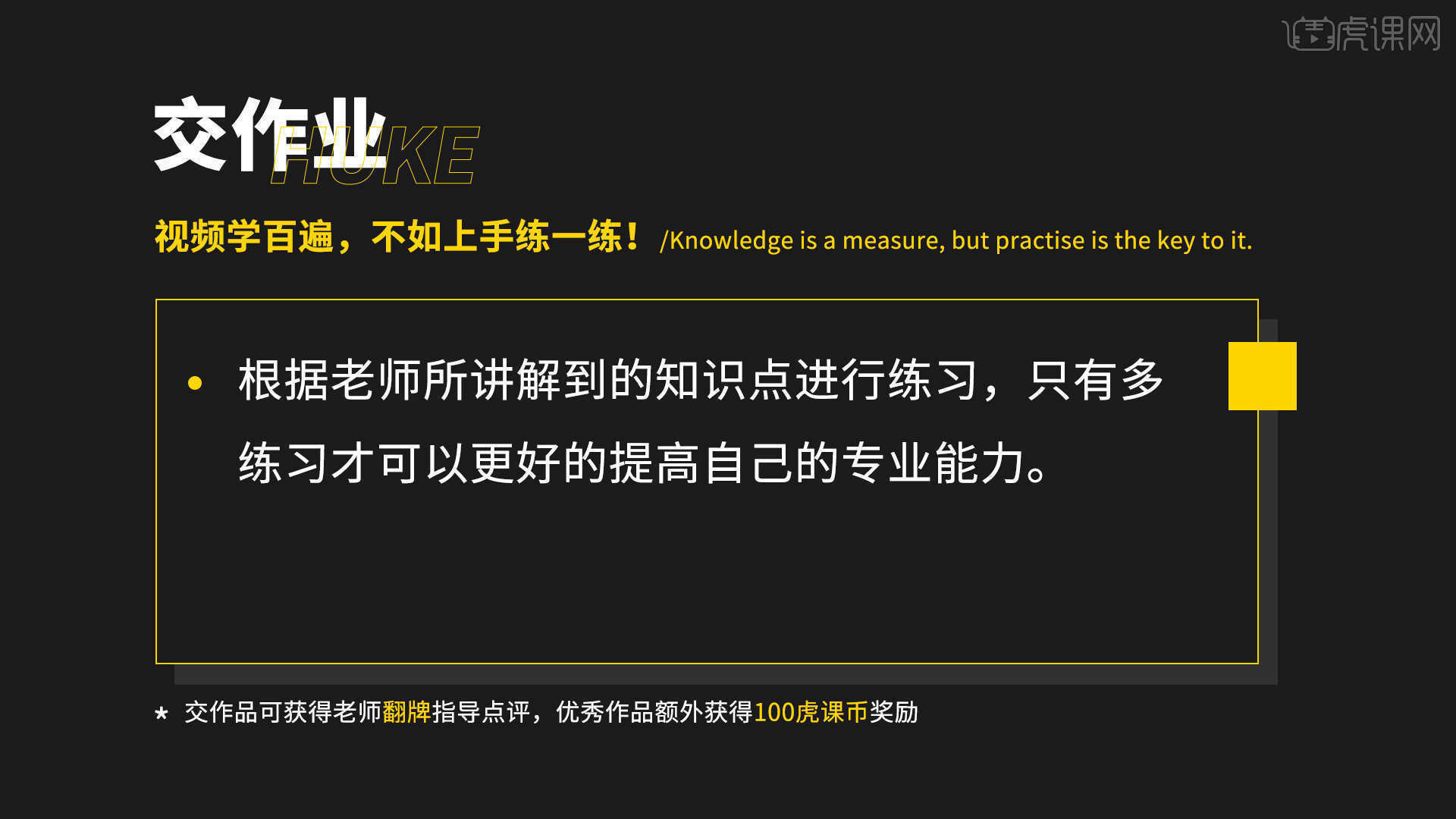
17.最终效果如图示,视频学百遍,不如上手练一练,你学会了吗!

以上就是C4D+OC-大暑节气卡通场景搭建图文教程的全部内容了,你也可以点击下方的视频教程链接查看本节课的视频教程内容,虎课网每天可以免费学一课,千万不要错过哦!















